电脑开机黑屏怎么解决
电脑功能十分强大,用途广泛,可以进行信息处理,科学计算,网络通信,游戏娱乐等等,但是我们的电脑在使用的过程中,有时候也会出现一些故障问题,比如电脑开机黑屏,下面大家一起来看一下电脑开机黑屏的解决方法吧。
工具/原料:
系统版本:win10系统
品牌型号:惠普ENVY 14-U004TX(J6M90PA)
方法/步骤:
方法一:显示器电源接口接触不良导致电脑开机黑屏(台式机)
解决方法:如果是显示器电源接口接触不良造成电脑开机黑屏,重新插拔一下即可解决电脑开机黑屏的问题。

方法二:电脑安装了不兼容的驱动或者补丁导致开机黑屏(特别是显卡驱动)
解决方法:开机的时候狂按F8键进入高级启动选项,接着从高级启动选项里,选择执行最后一次正确配置。然后回车,执行完毕后完毕后即可进入系统。
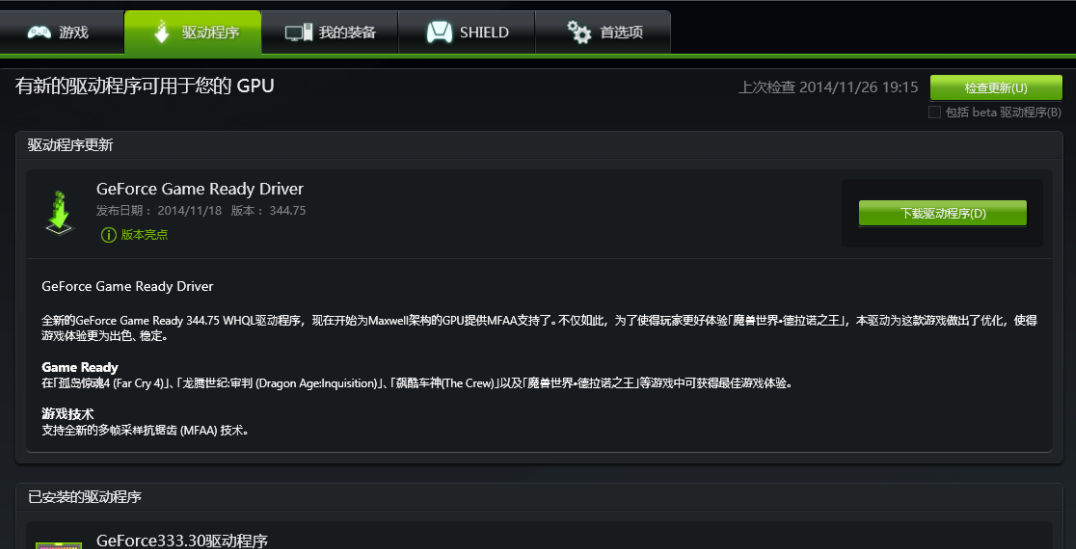
方法三:电脑安装了不兼容的软件导致开机黑屏
解决方法:大家尝试一下看看能不能进入安全模式删除,如果不行的话可以考虑使用小白一键重装来进行重装系统。

方法四:bios没有设置好导致电脑开机黑屏
当电脑的bios界面没有把硬盘设置为第一启动项的时候,系统无法正常启动,这时候会造成电脑黑屏
解决方法:开机的时候狂按F2进入bios ,接着进入boot菜单在里面把你的硬盘设置为第一启动项即可。

方法五:显示器坏了,没法正常启动导致电脑开机黑屏
解决方法:如果是显示器坏了的话,就只能买一个新的显示器,笔记本的话就拿去售后换一个显示屏就可以啦。
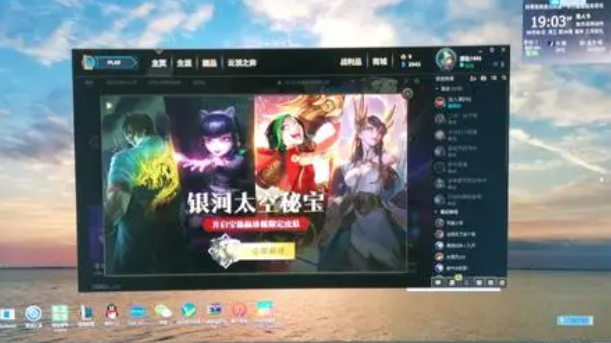
总结:
1、显示器电源接口接触不良导致电脑开机黑屏(台式机);
2、电脑安装了不兼容的驱动或者补丁导致开机黑屏(特别是显卡驱动);
3、电脑安装了不兼容的软件导致开机黑屏;
4、bios没有设置好导致电脑开机黑屏;
5、显示器坏了,没法正常启动导致电脑开机黑屏。
上一篇:
电脑开机黑屏只有鼠标怎么办下一篇:
电脑开机后黑屏怎么解决00
:00
后结束






 一分钟预约、五分钟响应、低至30分钟上门
一分钟预约、五分钟响应、低至30分钟上门






